U eri kada su mnogi aspekti našeg života digitalni, ponekad je potrebno raditi s fizičkim dokumentima i zatim ih digitalizovati. Umesto korišćenja tradicionalnog skenera, možete se osloniti na svoj iPhone.
Već od iOS 11 verzije, iPhone dolazi s ugrađenom opcijom za skeniranje dokumenata putem aplikacije “Notes”. Ova funkcija se ne oslanja na dodatni softver ili druge aplikacije, već omogućava brzo i jednostavno skeniranje dokumenata direktno s vašeg uređaja.
Kako skenirati dokument pomoću iPhone-a ili iPad-a?
- Postavite dokument na ravnu površinu u dobro osvetljenom prostoru.
- Otvorite aplikaciju “Notes” i pokrenite novu belešku ili otvorite postojeću.
- Na iOS 17 i starijim verzijama, tapnite na ikonu “kamere”* (kamera u donjem delu ekrana) i odaberite “Scan Documents”. Na iOS 18, ikona Kamere zamenjena je ikonom spajalice, gde ćete pronaći opciju “Scan Documents”.
- Usmerite kameru prema dokumentu. Automatski će se pojaviti žuti pravougaonik koji označava deo koji će biti skeniran. Telefon će automatski skenirati dokument, ali možete i ručno pritisnuti dugme za okidanje.
Potpisivanje, čuvanje ili deljenje skeniranog dokumenta
- Nakon skeniranja, možete urediti dokument, prilagoditi ivice, dodati filtere (boja, crno-belo, sivi tonovi) i sačuvati ga.
- Ubacite potpis ili dodajte tekst pomoću opcije “Markup” (ikona olovke u krugu).
- Za deljenje ili čuvanje, tapnite na ikonu “Share” (kvadrat sa strelicom nagore). Dokument možete poslati putem poruka, aplikacija, sačuvati u aplikaciji “Files” ili ga odštampati.
Skriveni skener dokumenata samo je jedna od mnogih korisnih funkcija iPhone-a. Istraživanjem ovih mogućnosti možete otkriti još praktičnih alata koje vaš uređaj već ima, piše CNET.
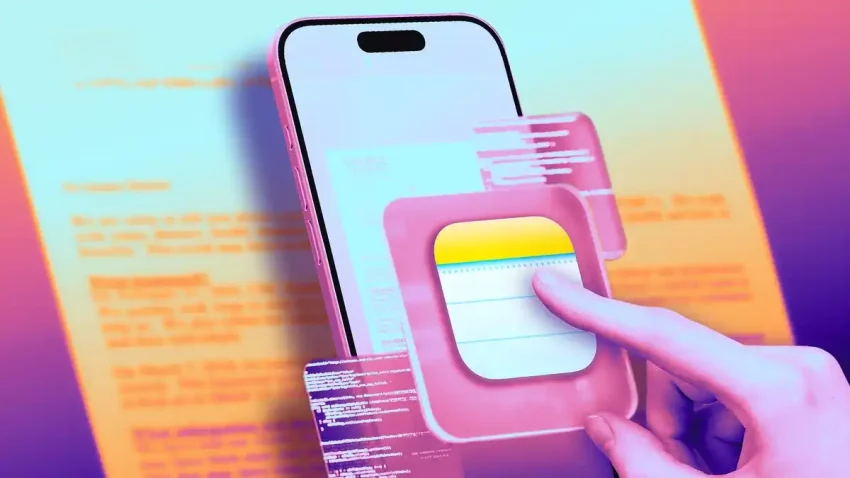




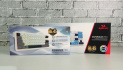

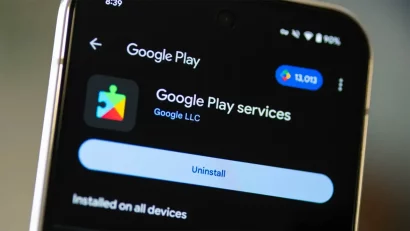





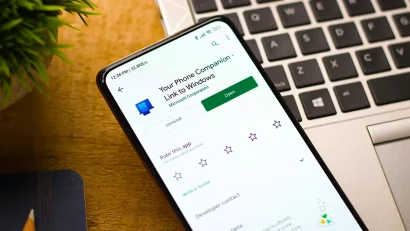
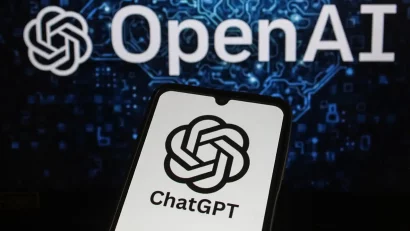

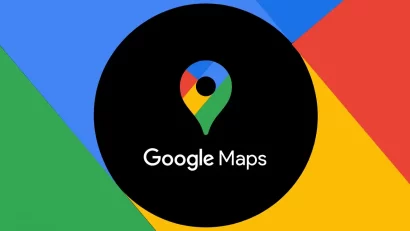

Nema komentara 😞
Trenutno nema komentara vezanih za ovu vest. Priključi se diskusiji na Benchmark forumu i budi prvi koje će ostaviti komentar na ovaj članak!
Pridruži se diskusiji